Odpiranje datoteke CSV v programu Microsoft Excel
Besedilni dokumenti v formatu CSV uporabljajo številni računalniški programi za izmenjavo podatkov med seboj. Zdi se, da lahko v Excelu zaženete takšno datoteko s standardnim dvojnim klikom na levi gumb miške, vendar ne vedno v tem primeru so podatki pravilno prikazani. Res je, da obstaja drug način, da si ogledate informacije v datoteki CSV . Ugotovimo, kako je to mogoče storiti.
Vsebina
Odpiranje dokumentov CSV
Ime oblike CSV je okrajšava imena "Comma-Separated Values" , ki je v ruskem jeziku prevedena kot "vrednosti, ločene z vejico". Dejansko se v teh datotekah uporabljajo ločnice, čeprav so v ruskih različicah, za razliko od angleško govorečih različic, še vedno običajno uporabiti podpičje.
Pri uvozu CSV datotek v Excel je problem kodiranja predvajanja dejanski. Pogosto so dokumenti, v katerih je prisotna cirilična abeceda, začeli z obilnim besedilom z besedami "krakozabers", kar pomeni neberljive simbole. Poleg tega je precej pogosta težava vprašanje neskladij med separatorji. Najprej se nanaša na tiste situacije, ko poskušamo odpreti dokument, izdelan v nekem programu za angleščino, Excel, lokaliziranem pod rusko govorečim uporabnikom. Navsezadnje je vir ločevalec z vejico, rusko govoreči Excel pa obravnava kot podpičje. Zato spet dobimo napačen rezultat. Pokazali vam bomo, kako rešiti te težave pri odpiranju datotek.
1. način: običajno odprite datoteko
Najprej pa se bomo ustavili, ko bo dokument CSV ustvarjen v programu v ruskem jeziku in je že pripravljen za odpiranje v Excelu brez dodatne manipulacije vsebine.
Če je Excel že nameščen, da privzeto odprete dokumente CSV na vašem računalniku, v tem primeru preprosto kliknite datoteko z dvojnim klikom na levi gumb miške in se bo odprl v Excelu. Če povezava še ni vzpostavljena, morate v tem primeru opraviti številne dodatne manipulacije.
- Medtem ko se v Raziskovalcu, v imeniku, kjer se nahaja datoteka, z desno miškino tipko kliknite na to. Začel se je kontekstni meni. Izberite element »Odpri s pomočjo« . Če ima dodatni odprti seznam ime »Microsoft Office« , potem kliknite na njega. Po tem se bo dokument preprosto izvajal v vaši kopiji programa Excel. Če tega elementa ne najdete, kliknite na "Izberi program" .
- Odpre se okno za izbiro programov. Še enkrat, če v beležki » Priporočeni programi« vidite ime »Microsoft Office« , ga izberite in kliknite gumb »V redu« . Toda pred tem, če želite, da se datoteke CSV vedno samodejno odprejo v Excelu, ko dvokliknete ime programa, preverite, ali je izbrana možnost »Uporabi izbrani program za vse datoteke te vrste« .
![Okno izbiranja programa]()
Če v oknu za izbiro programa niste našli imen "Microsoft Office" , nato kliknite gumb "Prebrskaj ..." .
- Po tem se bo okno Raziskovalec odprlo v imeniku, kjer se nahajajo programi, nameščeni na vašem računalniku. Običajno se ta mapa imenuje »Program Files« in se nahaja v korenu pogona C. Preusmeritev morate opraviti v Raziskovalcu na naslednji naslov:
C:Program FilesMicrosoft OfficeOffice№Če bi namesto simbola "Ne" morala biti številka različice paketa Microsoft Office, nameščenega na vašem računalniku. Običajno je ta mapa ena, tako da izberete imenik Office , ne glede na to, koliko številke ni bilo. Če se pomaknete do določenega imenika, poiščite datoteko z imenom »EXCEL« ali »EXCEL.EXE« . Druga oblika imena bo, če ste vključili preslikave razširitev v Raziskovalcu . Izberite to datoteko in kliknite gumb »Odpri ...« .
- Po tem bo program Microsoft Excel dodan v okno za izbiro programa, ki smo ga že omenili. Najprej morate označiti želeno ime, sledite kljukici poleg točke za povezovanje s tipi datotek (če želite trajno odpreti dokumente CSV v programu Excel) in kliknite gumb »V redu« .
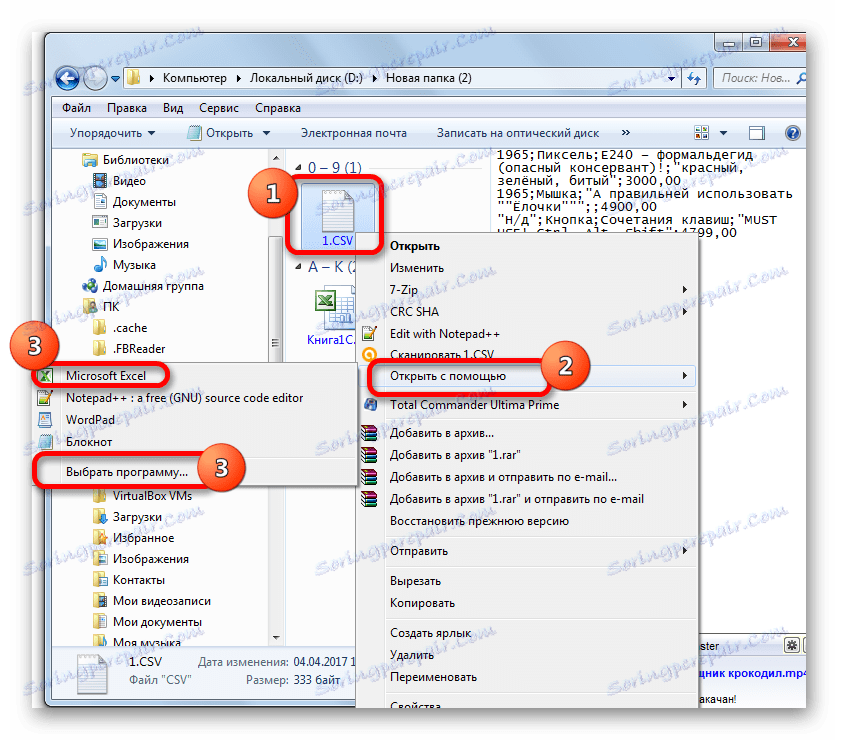
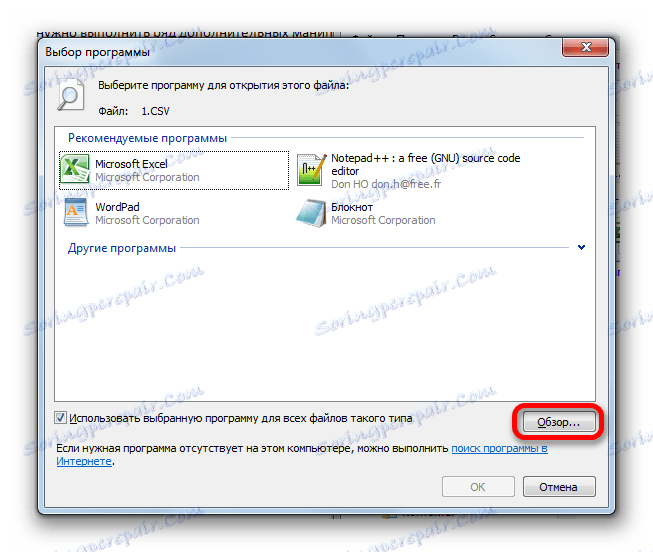

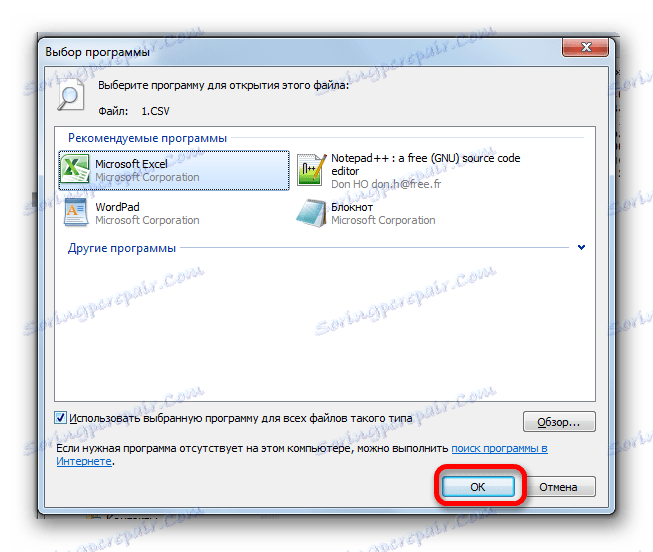
Po tem se v Excelu odpre vsebina dokumenta CSV . Vendar je ta metoda primerna samo, če ni težav pri lokalizaciji ali pri prikazu cirilice. Poleg tega, kot bomo videli, bo potrebno nekaj urejanja dokumenta: ker informacije ne ustrezajo vedno sedanji velikosti celic, jih je treba razširiti.
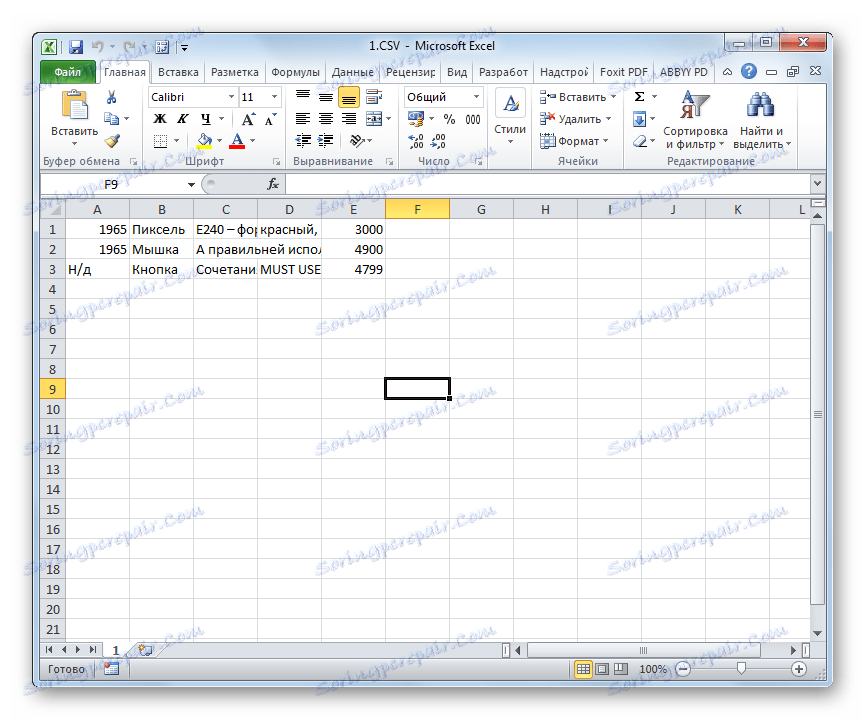
2. način: Uporabite čarovnika za besedilo
Podatke lahko uvozite iz dokumenta CSV z vgrajenim orodjem Excel, imenovanim čarovnika za besedilo .
- Zaženite program Excel in pojdite na kartico »Podatki «. Na traku v orodjarni "Pridobivanje zunanjih podatkov" kliknite na gumb, ki se imenuje "Iz besedila" .
- Začne se uvozno okno za besedilni dokument. Preselimo se v lokacijski imenik ciljne datoteke CVS . Izberite njegovo ime in kliknite na gumb »Uvozi« , ki se nahaja na dnu okna.
- Vklopljeno je okno za čarovnik za besedilo . V nastavitvenem oknu »Format podatkov« mora biti stikalo v položaju »Razmejeno« . Če želite zagotoviti pravilen prikaz vsebine izbranega dokumenta, še posebej, če vsebuje cirilico, upoštevajte, da je polje »File Format« nastavljeno na »Unicode (UTF-8)« . V nasprotnem primeru jo morate ročno namestiti. Ko so vse zgornje nastavitve nameščene, kliknite na gumb "Naprej" .
- Nato se odpre drugo okno Čarovnika za besedilo . Tukaj je zelo pomembno, da določite, kateri znak je razmejilnik v vašem dokumentu. V našem primeru ta vlogi igra podpičje, saj je dokument ruski jezik in lokaliziran za domače različice programske opreme. Zato je v nastavitvenem bloku "separator simbolov" postavljen kljukico v polozaju "semicolon" . Toda če uvozite datoteko CVS, ki je optimizirana za angleške standarde, v razdelku pa se pojavi vejica, preverite polje »Comma« . Po zgornjih nastavitvah kliknite na gumb "Naprej" .
- Odpre se tretje okno Čarovnika za besedilo . Praviloma ni nobenih dodatnih ukrepov v njem. Edina izjema je, če je eden od podatkovnih nizov, predstavljenih v dokumentu, obliko datuma. V tem primeru želite označiti ta stolpec na dnu okna in nastaviti stikalo v polju »Oblika zapisa stolpcev« v položaj »Datum« . Toda v veliki večini primerov zadostujejo privzete nastavitve, v katerih je nastavljen format »Splošno« . Torej lahko samo pritisnete gumb "Done" na dnu okna.
- Po tem se odpre majhno okno za uvoz podatkov. Določiti mora koordinate leve zgornje celice območja, na katerem bodo uvoženi podatki. To lahko naredite tako, da postavite kazalko v polje okna in nato kliknete levi gumb miške na ustrezni celici na listu. Nato bodo koordinate vnesene v polje. Lahko pritisnete gumb »V redu« .
- Po tem se vsebina datoteke CSV prilepi na delovni list Excel. In, kot lahko vidimo, se prikaže bolj pravilno kot pri uporabi metode 1 . Zlasti ni potrebno dodatno širjenje velikosti celic.
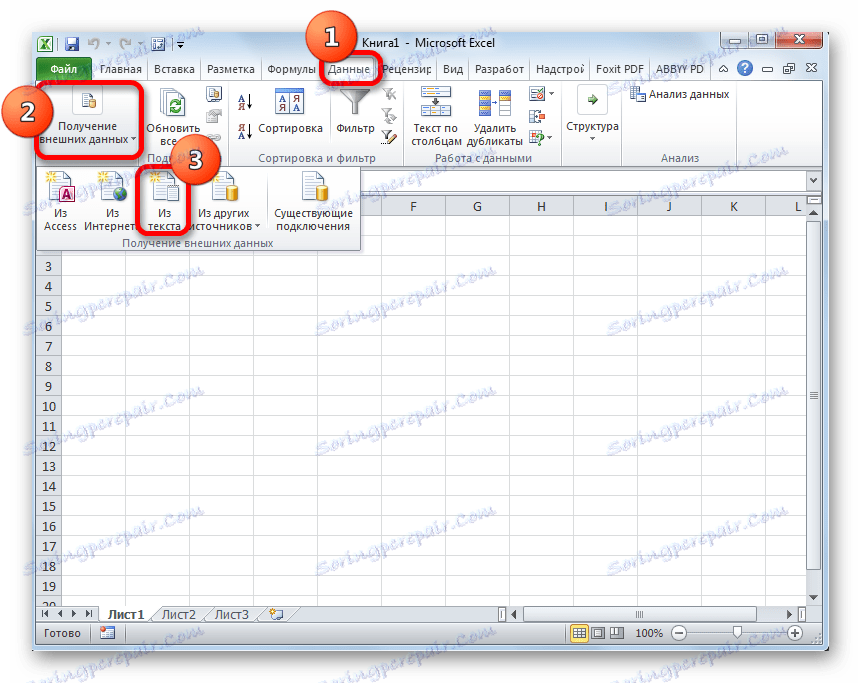
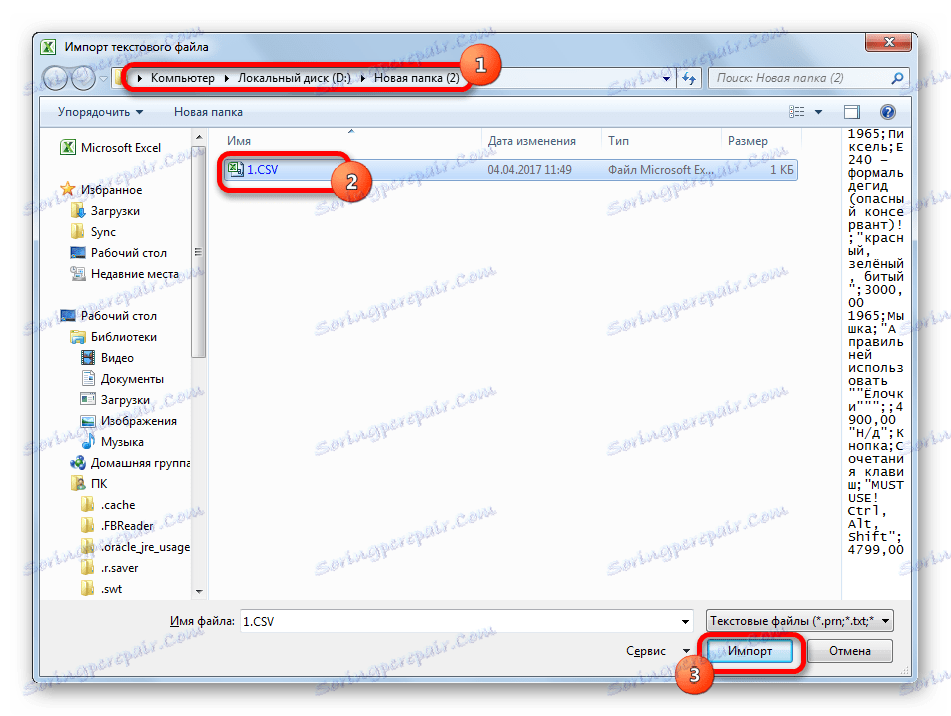
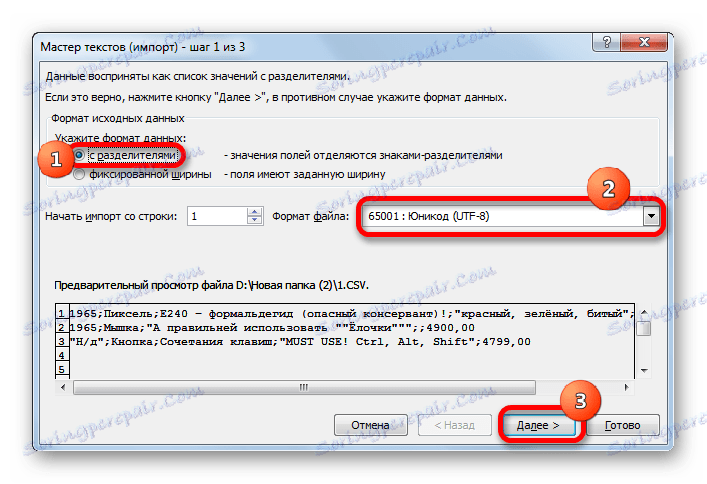
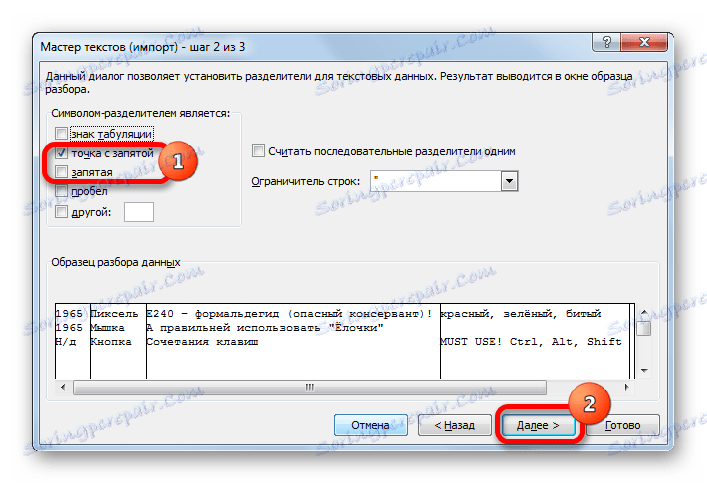
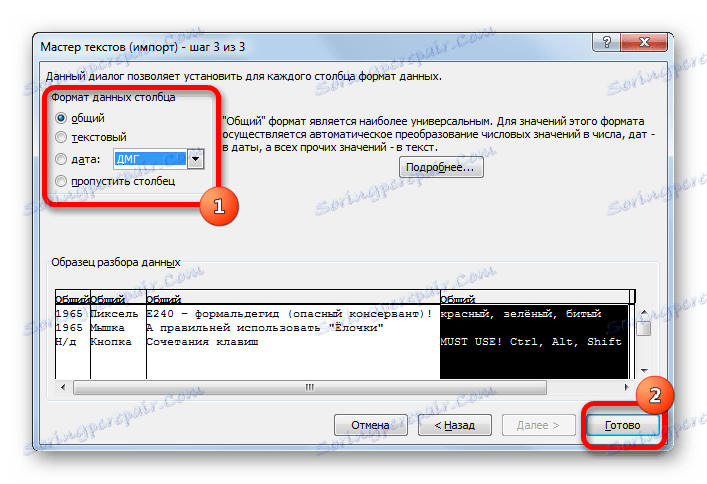
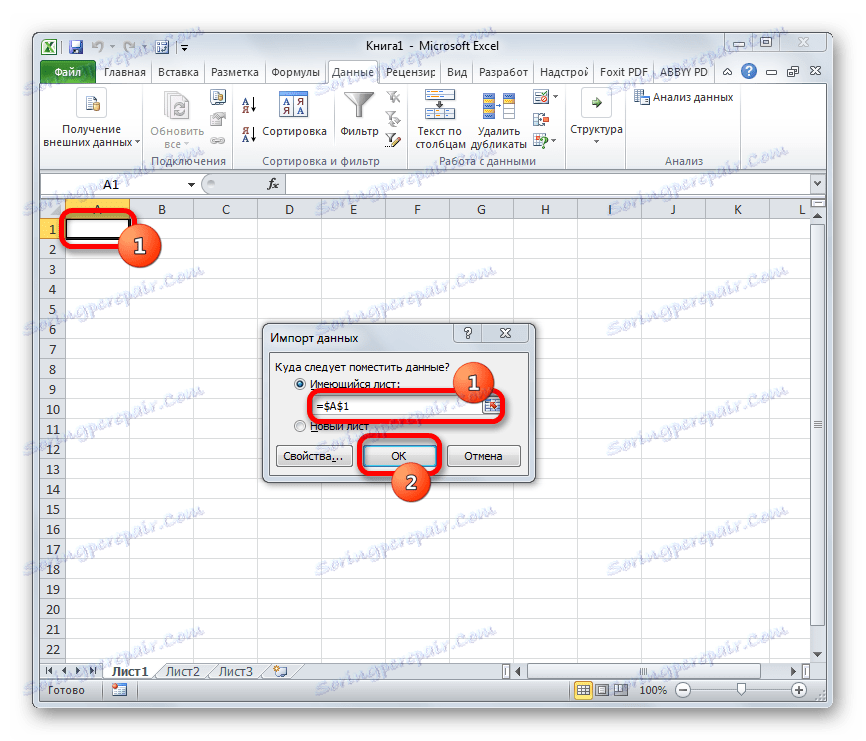
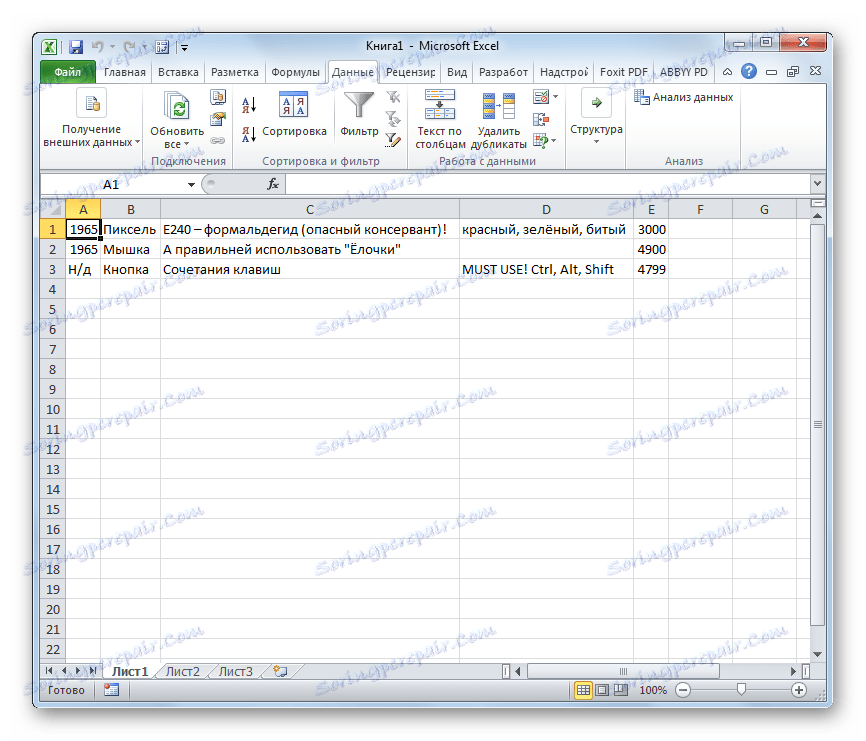
Lekcija: Kako spremeniti kodiranje v Excelu
3. način: odprite kartico »Datoteka«
Obstaja tudi način, kako odpreti dokument CSV na kartici Excel File .
- Zaženite Excel in pojdite na zavihek »Datoteka «. Kliknite na "Odpri" , ki se nahaja na levi strani okna.
- Odpre se okno Raziskovalec . Prestaviti ga je treba v imenik na trdem disku računalnika ali na izmenljivem mediju, ki vsebuje dokument s formatom CSV, ki nas zanima. Po tem spremenite stikalo vrste datotek v okno v položaj »Vse datoteke« . Samo v tem primeru bo v oknu prikazan dokument CSV , ker to ni tipična datoteka Excel. Ko se prikaže ime dokumenta, ga izberite in kliknite na gumb »Odpri« na dnu okna.
- Po tem se odpre okno Text Wizard . Vse nadaljnje ukrepe izvaja isti algoritem kot v 2. načinu .
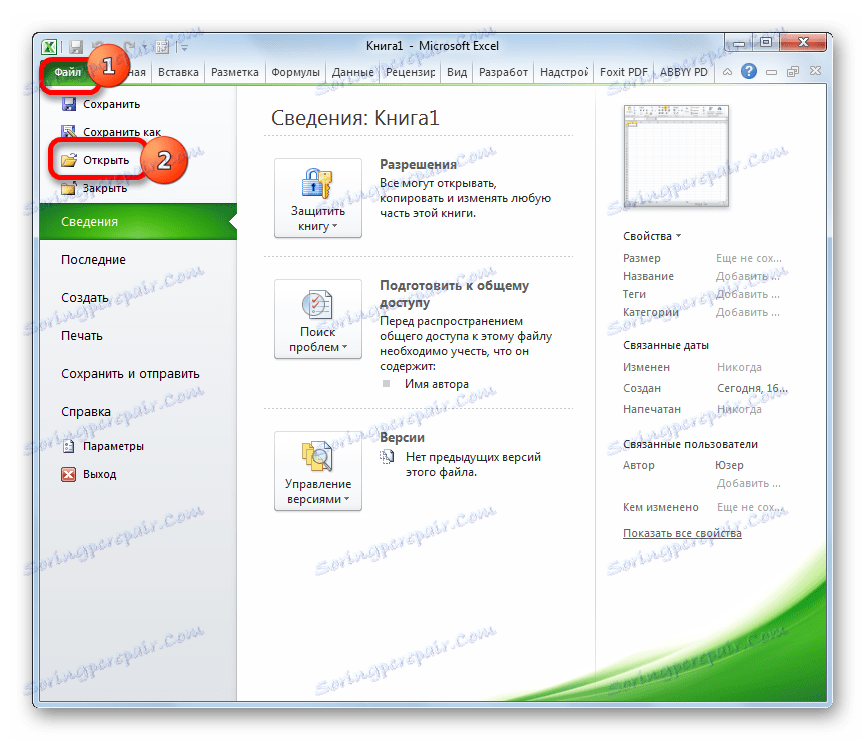


Kot lahko vidite, kljub nekaterim težavam pri odpiranju dokumentov CSV v Excelu, jih je še mogoče rešiti. Če želite to narediti, uporabite vgrajeno orodje Excel, imenovan čarovnik za besedilo . Čeprav v številnih primerih zadošča tudi standardna metoda odpiranja datoteke, tako da dvakrat kliknete levi gumb miške na njegovo ime.
